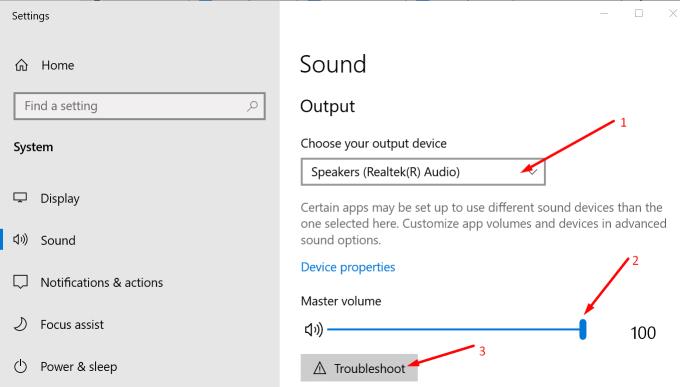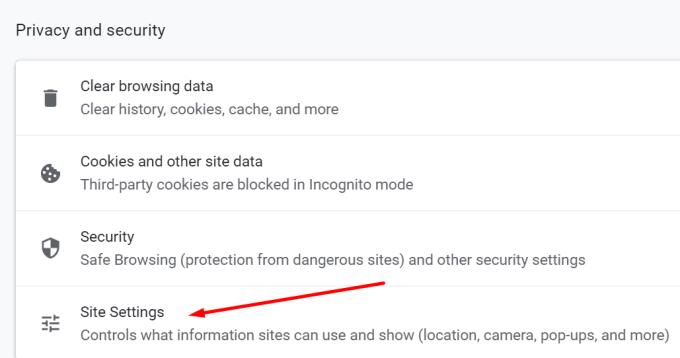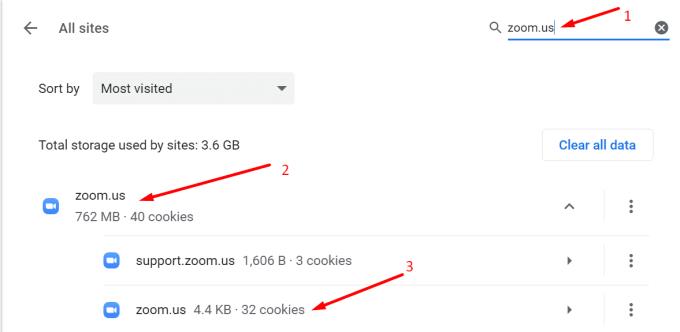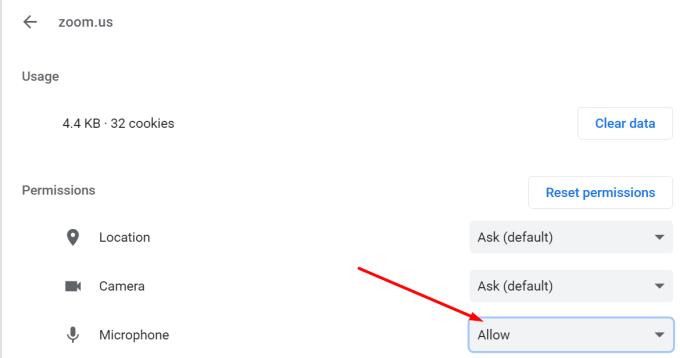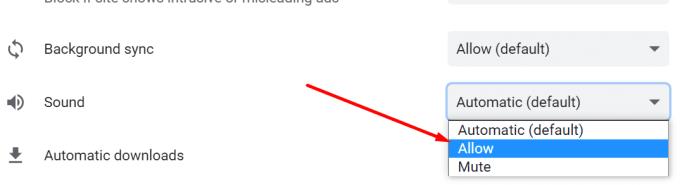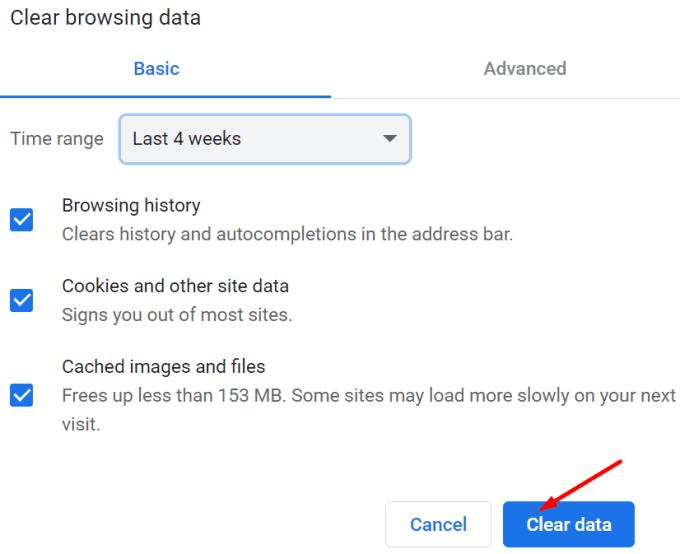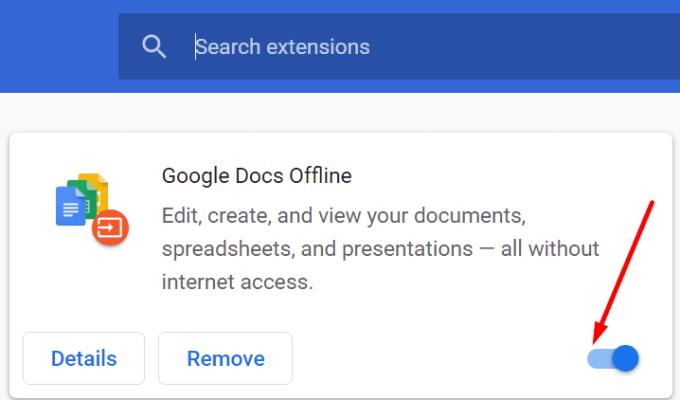Të mos jesh në gjendje të shohësh pjesëmarrësit e tjerë të takimit të Zoom është vërtet zhgënjyese. Por a e dini se çfarë është edhe më e bezdisshme se kaq? Duke mos qenë në gjendje t'i dëgjojnë ata ose që ata të mos jenë në gjendje t'ju dëgjojnë .
Kuptohet, një nga qëllimet e një takimi me video është të shohësh fytyrat e pjesëmarrësve. Por nëse nuk mund të dëgjoni se çfarë po thonë ose ata nuk mund t'ju dëgjojnë, kjo është edhe më frustruese. Ju nuk e dini se për çfarë po flasin dhe nuk mund të hyni.
Si të rregulloni problemet e zmadhimit të audios në shfletues
Kontrolloni cilësimet tuaja të audios
Sigurohuni që asgjë të mos jetë në heshtje. Nëse e keni ndërprerë aksidentalisht audion në kompjuterin tuaj, kjo mund të shpjegojë pse audioja Zoom nuk funksionon në shfletuesin tuaj.
Klikoni me të djathtën në ikonën e altoparlantit në shiritin tuaj të detyrave dhe zgjidhni Cilësimet e zërit .
Sigurohuni që po përdorni pajisjet e duhura të daljes dhe hyrjes. Rrëshqisni rrëshqitësin e vëllimit kryesor deri në të djathtë.
Pastaj ekzekutoni zgjidhësin e problemeve të volumit dhe mikrofonit.
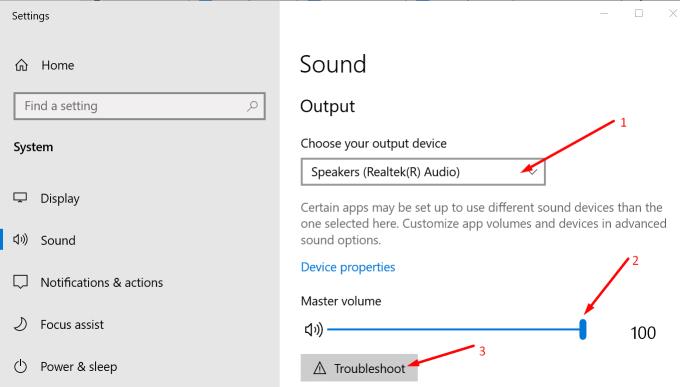
Kontrolloni lejet audio të shfletuesit tuaj
Lejo që shfletuesi juaj të ketë akses te mikrofoni dhe sigurohuni që skeda Zmadhimi të mos jetë e çaktivizuar. Ja se si të kontrolloni të gjithë atë informacion në Chrome.
Klikoni në Më shumë opsione (tre pikat në këndin e sipërm të djathtë).
Pastaj zgjidhni Cilësimet dhe shkoni te Privatësia dhe Siguria .
Klikoni në Cilësimet e faqes.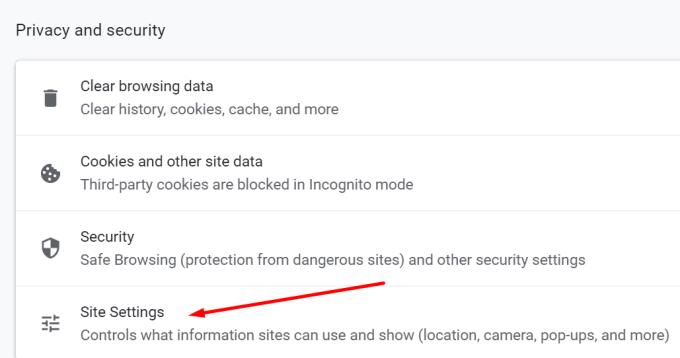
Më pas zgjidhni Shiko lejet dhe të dhënat e ruajtura nëpër sajte .
Shkruani zoom.us në shiritin e kërkimit dhe klikoni në Zoom.us për të zgjeruar listën.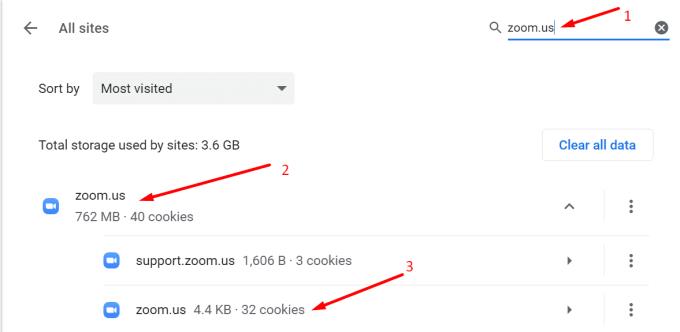
Shkoni te Mikrofoni dhe vendoseni në Lejo për të lejuar që klienti i uebit të Zoom të ketë akses dhe të përdorë mikrofonin tuaj.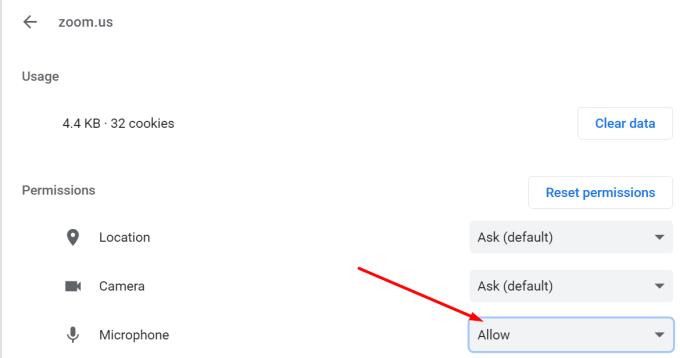
Më pas lëvizni poshtë te " Tingujt" dhe vendosni këtë opsion gjithashtu te " Lejo" .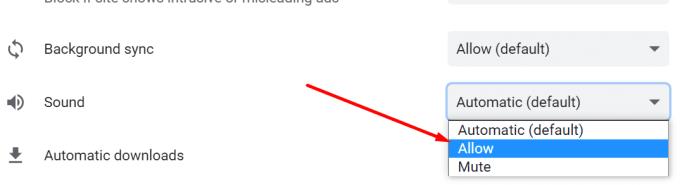
Rifresko skedën Zoom dhe kontrollo nëse problemi i audios është zhdukur.
Përditësoni shfletuesin tuaj, pastroni cache-në dhe çaktivizoni shtesat tuaja
Nëse nuk ka asgjë të gabuar me cilësimet e audios në Zoom në shfletuesin tuaj, kontrolloni për përditësime. Sigurohuni që po ekzekutoni versionin më të fundit të shfletuesit në kompjuterin tuaj.
Për më tepër, dy elementë të tjerë mund të ndërhyjnë në skriptet e Zoom. Ndërsa vizitoni uebfaqe të ndryshme, cache e shfletuesit tuaj është vendi ku ruhen të gjithë skedarët e përkohshëm. Por cache-i dhe skedarët e skedarëve të shfletuesit tuaj ndonjëherë mund të bllokojnë skriptet audio të Zoom-it.
Për të pastruar cache-in tuaj në një shfletues Chromium, klikoni në menynë e shfletuesit tuaj dhe shkoni te Historia . Pastaj zgjidhni opsionin Clear browsing data dhe shtypni butonin Clear data .
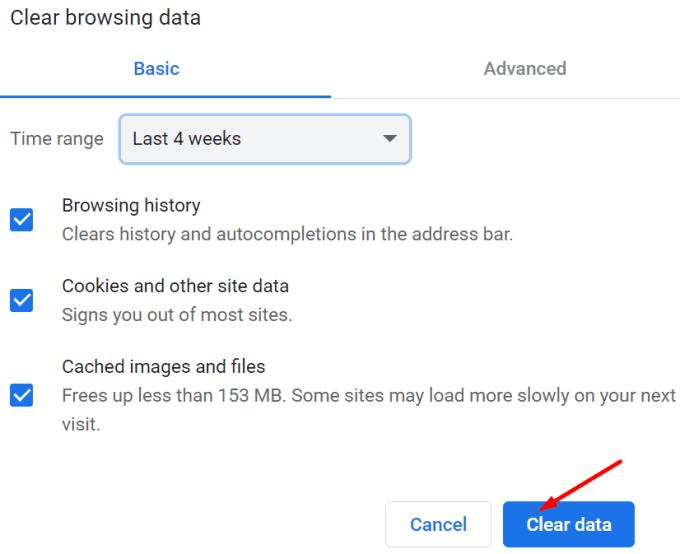
Për më tepër, disa shtesa mund të ndërhyjnë gjithashtu në hyrjen dhe daljen audio të Zoom. Fikni të gjitha shtesat tuaja, rifreskoni skedën Zoom dhe kontrolloni rezultatet.
Për të çaktivizuar shtesat tuaja, klikoni në menynë e shfletuesit dhe zgjidhni Shtesat . Pastaj çaktivizoni manualisht shtesat tuaja një nga një.
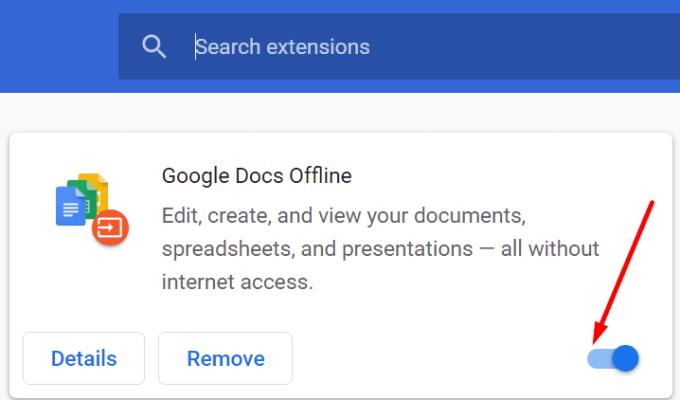
Riinstaloni shfletuesin tuaj
Nëse ende nuk ka audio në klientin tuaj të internetit Zoom, çinstaloni shfletuesin tuaj. Pastaj rinisni kompjuterin tuaj dhe shkarkoni një kopje të re të shfletuesit. Nëse problemi vazhdon, kaloni në një shfletues tjetër për të shkarkuar aplikacionin e desktopit Zoom.
konkluzioni
Nëse nuk ka audio që vjen nga klienti juaj në ueb Zoom ose pjesëmarrësit e tjerë të takimit nuk mund t'ju dëgjojnë, kontrolloni mikrofonin e shfletuesit dhe cilësimet e zërit. Sigurohuni që versioni ueb i Zoom të lejohet të përdorë mikrofonin dhe altoparlantët tuaj.
Nga ana tjetër, nëse nuk keni kohë për të zgjidhur problemin, kaloni në një shfletues tjetër ose merrni aplikacionin e pavarur të desktopit.
Shpresojmë vërtet që ky udhëzues t'ju ndihmojë të rregulloni problemet e audios që keni hasur në Zoom. Mos ngurroni të na lini një koment më poshtë.